Hay muchas razones por las que desea ejecutar ambos sistemas operativos windows y linux. La mayoría de las veces no encontrará ningún problema con esta configuración, pero si Tienes una partición de Windows encriptada Usando BitLocker, Le resultará difícil acceder a sus archivos.
La buena noticia es que hay una forma de solucionar este problema con una herramienta gratuita de Linux llamada Dislocker. Puedes usar Desbloqueador decodificar y descargar Sección cifrada de BitLocker Para que pueda acceder a él mientras se ejecuta Linux. Este tutorial le mostrará cómo hacerlo.
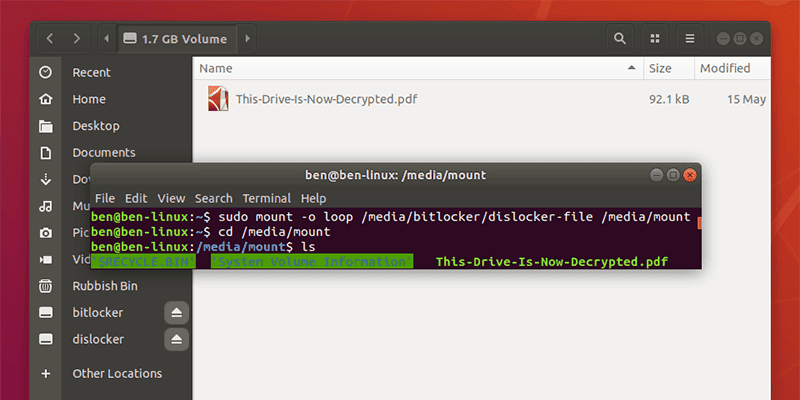
Instalar Desbloqueador
Dislocker puede descifrar la partición cifrada con BitLocker. Los convierte en particiones virtuales que luego se pueden montar en Linux y acceder como cualquier otra partición.
Primero, instale Dislocker. Si está ejecutando distribuciones Ubuntu o Linux basadas en Debian, incluido el sistema operativo elemental y Linux Mint, ingrese el siguiente comando en la Terminal:
sudo apt install dislocker
Si Disclocker no está disponible en sus repositorios de distribución favoritos, puede Siga estas instrucciones Para descargar, compilar e instalar Dislocker en su dispositivo.
Crear dos nuevos directorios de descarga
Cree dos directorios antes de comenzar a descifrar. El primero se relaciona con un "archivo de dislocker", que es un "archivo" de partición NTFS virtual creado por Dislocker antes de instalarlo para acceder. La segunda es la carpeta que necesitará cuando monte la partición descifrada.

Ingrese los siguientes comandos en la Terminal para crear las carpetas que necesita:
sudo mkdir -p /media/bitlocker sudo mkdir -p /media/mount
Busque la sección BitLocker
Se requiere el nombre del dispositivo de la partición descifrada para indicarle a Dislocker que la descifre. usar fdisk Para enumerar todas las particiones disponibles.
Ejecute el siguiente comando:
sudo fdisk -l
Tome nota del nombre de hardware de la partición cifrada con BitLocker.
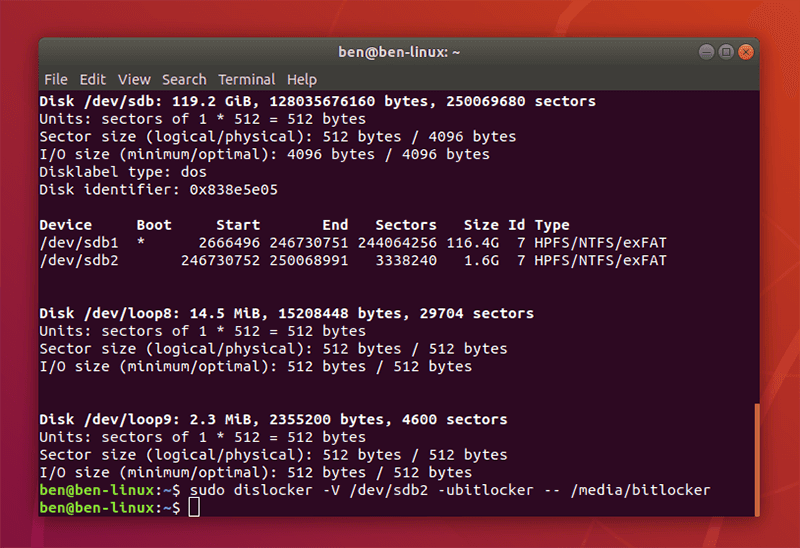
Descifrar la partición de BitLocker
El siguiente paso es descifrar la partición. Se requiere el nombre de hardware de la partición de BitLocker, así como la contraseña que utilizó al cifrar esta partición. Introduzca el siguiente comando:
sudo dislocker -V <devicename> -u <yourpassword> -- /media/bitlocker
reemplazarnombre del dispositivo> con el nombre de la sección que anotaste antes. reemplazartu contraseña> con la contraseña de BitLocker que usó para cifrar la unidad.
Si desea descifrar el volumen de solo lectura, incluya la opción -r:
sudo dislocker -r -V <devicename> -u <yourpassword> -- /media/bitlocker
Sección de descargas
El último paso es cargar la partición para que pueda acceder a sus archivos. Usa el siguiente comando:
sudo mount -o loop /media/bitlocker/dislocker-file /media/mount
Ahora debería poder acceder a la carpeta”/medios/montaren su administrador de archivos y tenga acceso completo al volumen cifrado en Linux.
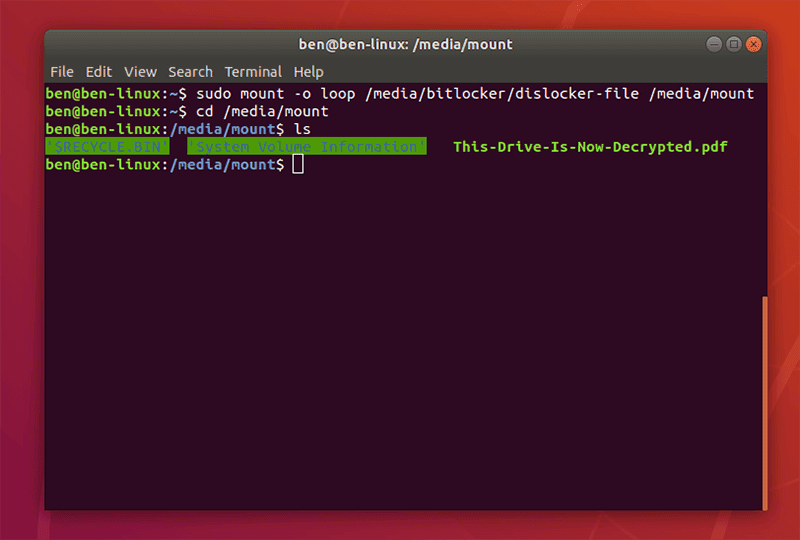
Si desea cargar la sección como solo lectura, incluya la opción -r:
sudo mount -r -o loop /media/bitlocker/dislocker-file /media/mount
Cifrar particiones en Linux
no hecho Compatibilidad con BitLocker Es por eso que necesita una herramienta como Dislocker para resolver el problema. puedes Encripta tus particiones en Linux para garantizar la conservación Mantenga todos sus datos seguros en esa plataforma. Sabrá que sus datos están encriptados sin importar qué sistema operativo esté ejecutando.
¿Tiene algún otro consejo de codificación de Linux para compartir? Déjalo en la sección de comentarios a continuación.








